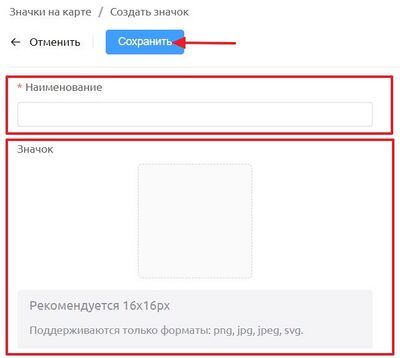Значки на карте: различия между версиями
Wikiroot (обсуждение | вклад) Нет описания правки |
Wikiroot (обсуждение | вклад) Нет описания правки |
||
| Строка 1: | Строка 1: | ||
В подразделе"'''Значки на карте'''" | В подразделе"'''Значки на карте'''" добавляем собственные значки объектов на карте | ||
* | *Добавить значок - нажимаем кнопку "'''Добавить'''" | ||
[[Файл:3-1.JPG|3-1|900px|]] | [[Файл:3-1.JPG|3-1|900px|]] | ||
| Строка 9: | Строка 9: | ||
[[Файл:3-2.JPG|3-2|400px|]] | [[Файл:3-2.JPG|3-2|400px|]] | ||
# | #Поле "'''Наименование'''" (''обязательно для заполнения'') | ||
# | #Нажав на серый квадрат мы можем добавить файл в систему с рекомендуемыми размерами '''16x16px''' | ||
#Поддерживаются только форматы: "'''png, jpg, jpeg, svg'''" | #Поддерживаются только форматы: "'''png, jpg, jpeg, svg'''" | ||
*Завершаем нажав кнопку "'''Сохранить'''" | *Завершаем нажав кнопку "'''Сохранить'''" | ||
Версия от 09:01, 27 мая 2024
В подразделе"Значки на карте" добавляем собственные значки объектов на карте
- Добавить значок - нажимаем кнопку "Добавить"
- Откроется новое окно , где заполняем необходимые поля и значения:
- Поле "Наименование" (обязательно для заполнения)
- Нажав на серый квадрат мы можем добавить файл в систему с рекомендуемыми размерами 16x16px
- Поддерживаются только форматы: "png, jpg, jpeg, svg"
- Завершаем нажав кнопку "Сохранить"